あなたは、資料を作成する時や
文章を作成する時に、
いきなりパソコンに向かって、
書き始めようとしたり、
資料をまとめようとして、
何をどう書いてよいかわからずに
困ってしまうことはありませんか?
例えば、「今年の成果発表」を
資料をまとめるとしたら、
こんな手順でまとめてみる方法があります。
参考にされてみてください。
資料作成の手順
「文章を書く」という作業に入る前に、
「何を」「どのような順番で」書くのか?
あらかじめ準備をしてから書き始めると
相手に伝わりやすい文章が
短時間で効率よく「書く」ことが
できるようになります。
では、早速みてみましょう!
資料作成の手順(例)
~~~~~~~~~~~~~~~~~~~~
1)テーマ(何を書くのか)を決める
2)テーマに沿った素材を集める
(例)
・月別に実践したことをピックアップ
・成果、数字をピックアップ
3)文章の構成を考える
(例)
1:今年の目標
2:今年の簡単な振り返り
3:今年の成果
4:気づき&改善案
5:残り1か月にやること
6:来年の目標
7:最後に・・・
4)資料の作成
5)レイアウトを整える
・文字の装飾
・画像の挿入
・その他
~~~~~~~~~~~~~~~~~~~~
このように、
最初に骨組みをつくってから
中身を埋めていき、
最後にレイアウトを整える
と作業がはかどりますよ^^
資料作成で便利なITツール
資料作成で使うITツールといえば、
パワーポイントですよね?
Macの人だとKeynoteを
使う方もいらっしゃいますね。
webでの集客や販売を考えた場合には、
パワーポイントの優先順位は下がります。
もしあなたが、パソコンが苦手で、
web集客をしたい・・・と
考えていらっしゃるなら
パワーポイントは後回しでもOKです。
それを踏まえた上で、
私が起業のための活動を始めてから、
ワード、エクセル、パワーポイントの中で
一番使うものをあげるとしたら
「パワーポイント」です。
会社員時代は、
圧倒的にエクセルを使っていました。
会社員と起業家では、
使うツールも違ってきますね(^^)/
パワーポイントは、
主に、どんな場面で使うかというと、
・講座の教材作成
・説明会時のスライド作成
・LP(ランディングページ)の
構成作成と指示書の作成
です。
パワーポイントで資料を作るときも、
いきなり、パワーポイントを開いて
考えながら作成することはありません。
これだと、時間がかかってしまうんです。
アナログですが、
ノートなどに構成を書きだしてから、
作成にとりかかるようにしています。
そうすると、効率よくキレイに
仕上げることが可能です。
ここで、
ちょっと話は横道に逸れますが・・・
パワーポイントが苦手な方でも大丈夫!
パワーポイントに変わって使いやすい
webツールもあります。
私の講座では、
パワーポイントを使わずとも
資料作成に便利なwebツールを使って
いただくことも多いです。
集中力を高める「魔法の質問」
パソコンに向かって作業する際も、
やってみる前から「無理…」などと諦めず、
パソコンに向かう前の「準備」
をしてから「作業」にとりかかりましょう!
パソコンが苦手な人の特徴として、
なぜか行き当たりばったりで、いきなり、
別の作業にとりかかろうとするんです。
目の前の作業に集中していない…。
今、やろうとしていることが終わる前に
別のことが気になって質問をしてくる…。
そこで、、
私が二人三脚web構築スクールで
しょっちゅう口にする質問があります。
~~~~~~~~~~~~~~~~~~
「今からやる作業は何ですか?」
「この作業で必要なツールは何ですか?」
「ゴールは何ですか?」
~~~~~~~~~~~~~~~~~~
無意識で、気づけばいつも
こんな質問をするようになっていました。
コレ、魔法の質問かもしれません!
なぜなら、これで皆、
集中して作業ができるようになったので^^
パソコン操作以外でも使えそうですね!
少しでも、
あなたのお役にたてましたら幸いです。
今日のブログはお役にたてましたか?
---------------------------------------------------------
▼初心者のための「web集客14のプロセス 」
マニュアルBOOKを無料でプレゼント
→ https://admire-web.co.jp/book-present/



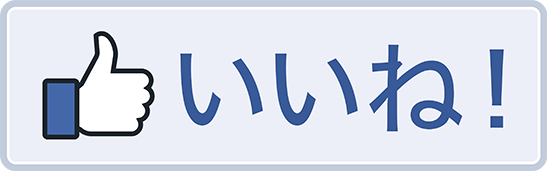
COMMENT